题外话
耽搁了半年的学习,发现如今还得重头学,我真是个天才!!
居中问题大概可以分为水平居中和竖直居中,同时又分为行内元素和块级元素。现在我就跟随我一起总结一下。
一、利用text-align:center实现水平居中
你一定想问text-align是啥,来一起探讨一下text-align是个什么东西
关于text-align 在w3school中是这样解释的:

意思就是对一个元素内部的文本进行水平对齐
有如下的选项 (这就相当于word文件的对齐方式一样的 有左对齐、右对齐、居中对齐)
left:居左对齐
right:右对齐
center:居中
start:如果方向是左向右(ltf)的话=left end:同上
justify:两端对齐,最后一行无效
justify-all:强制最后一行两端对齐
match-parent:和inherit类似,区别在于start和end的值根据父元素的direction确定,并被替换为恰当的left或者right。我们在使用的使用要在容器下使用,如果在span 这种标签中使用,是不会进行水平居中的。
单个内联元素
然而在实际测试中会发现不仅仅对文本元素有效!嘿嘿嘿,我们一起来看一下。
我们就不测试文本元素了,我们先从div块开始,然后用cssz将他display:inline一下,看一下效果
html中的代码如下:(为了便于观看设置边框并把父级元素设置成了 100px高度。)
<div class="father">
<div class="son">
</div>
</div>css代码如下
.father {
border: 1px solid #000;
height: 100px;
}
.son {
/*display: inline;*/
border: 1px solid #ccc;/*变为内联元素之后,由于是内联元素,高度对其不起作用*/
height: 50px;
}显示效果如图:

将css中注释去掉,加上text-align:center可以发现:

可以发现!居中了,所以我们可以知道这个text-align不仅仅对文本有效果,对于inline都有居中的效果。
之后在尝试display:inline-block
.father {
border: 1px solid #000;
height: 100px;
text-align: center;
}
.son {
display: inline-block;
border: 1px solid #ccc;
height: 50px;
}
也可以居中!所以text-align的第二个作用,就是对inline-block也有居中效果!
多个内联元素(一个内联标签+一个图片标签)
对于我来说,在探究内联标签的时候,我总会考虑到图片的标签,总觉得图片和他们不太一样。
这是html代码
<div class="father">
<img src="location.png">
<span>这是内联元素</span>
</div>同样在只加边框的效果是这样的。

图片撑开了father容器,并且文本以图片底端对齐,在之前的文章中探讨过这个问题。
再加入了样式之后
.father {
border: 1px solid #ccc;
text-align: center;
}
还是一样的。
除了用text-align之外,还可以用flex布局的justify-content。以下是实例;
.father {
border: 1px solid #ccc;
display: flex;
justify-content: center;
}
同样成功了!想了解flex布局的话,推荐看一下这个内容
Flex 布局语法教程 | 菜鸟教程www.runoob.com!图标
【小节】行内元素不管是几个都是可以用text-align进行水平居中的。
所以总结一下:
- 行内元素水平居中比较简单,只需要在父容器加入text-align:center这行代码
- text-align对于具有inline属性的元素都有水平居中的效果。
- 适用于多个元素。
二、利用margin:auto
margin:auto这个属性的意思是,父元素-子元素/2的外边距。所以如果给定了父子宽高的话话,会很容易居中。
既然我们对内联元素居中不了,那我们就将他变身,变成易于操控的块!只有一个内联元素,首先将这个元素变为block,然后设置margin:auto(前提是需要设置 宽度 auto的原理就是确认好元素宽度 用(父元素宽度-元素宽度)/2)
按照常理来讲,我们将父子元素设置宽高之后,应用margin:auto自适应,就会出现垂直居的效果,可是造化弄人,人生难免几多风雨(┬_┬)。
<style>
.father {
height: 100px;
background-color: #ccc;
}
.son {
height: 50px;
width: 50px;
background-color: blue;
margin: auto;
}
</style>
</head>
<body>
<div class="father">
<div class="son">
</div>
</div>
</body>
可以看出,水平元素居中了,但是垂直方向有点问题,这是为什么呢?
狠狠的点击这篇文章
这是因为,如果 margin-top或者margin-bottom 设置为auto,他们的值就被设置为0。
// 有时间应该好好研读一下文档。
如何用margin:auto实现垂直居中呢?
1. 可以使用position:absolute cffg
在上面的代码中加入
<style>
.father {
height: 100px;
background-color: #ccc;
position: relative;
}
.son {
height: 50px;
width: 50px;
background-color: blue;
margin: auto;
top: 0;
bottom: 0;
left: 0;
right: 0;
position: absolute;
}
</style>
</head>
<body>
<div class="father">
<div class="son">
</div>
</div>
</body>将定位设置为绝对定位,然后将top bottom left right设置为0,同时margin:auto,在父元素加上 position:relative,可以将元素相对父元素,水平居中对齐。
其中张鑫旭大神的一篇文章提到了这个问题:狠狠的点击
三、使用vertical-align垂直居中
- vertical-align和line-height
关于line-height,张鑫旭写的一篇文章,css行高line-height的一些深入理解及应用,推荐看看。
类似于对块级元素的height,行高是针对于内联元素起作用的。
块级元素有一个box盒子模型,而内联元素也有一个inlinebox 模型,这个模型中每一行都是一个line(哈哈哈哈 说的好有趣),所谓line-height 就是这些行的高度啦。具体在上述链接中已经有详细内容。
所以对于单行文字,直接使用line-height设置为父元素盒子宽度即可。
.father {
height: 100px;
border: 1px solid #ccc;
line-height: 100px;
}效果如图:

但是这个图片好像并没有居中,这是为 什么呢?需要深刻理解line-height和vertical-align属性
CSS深入理解vertical-align和line-height的基友关系
彻底搞定vertical-align垂直居中不起作用疑难杂症 - 掘金juejin.im
经过两个文本的学习 ,我们有了大概的了解。因为默认的是 基线baseline 对齐,所以我们需要将两个元素 都改为vertical-align:middle改为中间线对齐(x的中心2/3处)
//以下内容出现了一些疑惑,先记下来,日后来解决
现在我们把图片拿掉,并且在代码中加入 “X”
<div class="father">
<span>这是内联元素X</span>
</div>css代码如下
.father {
height: 100px;
border: 1px solid #ccc;
}
.father span{
vertical-align: middle;
background-color: red;
}在加入vertical-align:middle 和 不加入 两者对比如下。
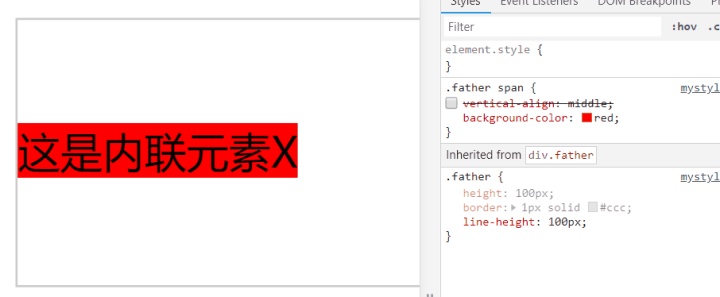
发现 在加入 vertical-align:middle的时候,会下沉一点,而且对比了一下如果默认是基线对齐的话,在未加入vertical-align:middle的时候,应该更下沉才是,然而经过测量,在未加入的时候,是100%对齐的,这让我百思不得其解。
另外需要注意的是,在去掉line-height:100px之后,会发现 元素顶端会和边框有一个空隙,这是因为文本默认会有一个line-height,取决于用户端。桌面浏览器(包括Firefox)使用默认值,约为1.2,这取决于元素的font-family。
//以上是我的疑惑,现在这里停下。
经历了小插曲之后,我们在father的子元素 全部添加了vertical-align:middle之后,成功解决了,当然这只是一个近似居中的效果。
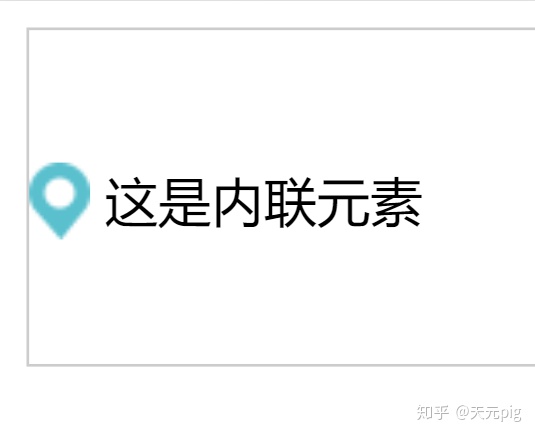
对于多行文字,可以使用在文字的后面加一个空白元素。然后利用inlinebox的特点,用line-height将父级元素撑开,然后居中显示。具体代码如下
<style>
.father {
height: 200px;
background-color: #ccc;
}
.son {
display: inline-block;
vertical-align: middle;
}
.son1 {
width: 0;
line-height: 200px;
font-size: 0;
display: inline-block;
vertical-align: middle;
}
</style>
</head>
<body>
<div class="father">
<span class="son">这多行文字,怎么回事啊?小老弟?啊!你看起来很骄傲的样子。我真想狠狠的踢爆你的屁股!哦我的上帝!瞧瞧这该死的居中!垂直方向上的还是多行的</span><span class="son1"> </span>
</div>
</body>
瞧瞧这漂亮的居中!需要注意的是 我们进行的是vertical-align:middle按照中线居中的!没有这个是不行的哦。
三、利用flexbox
flex 盒子 ,就是为了解决垂直居中的困难,在flex中有一个属性,为align-items:center;可以垂直居中。
设置了之后会形成居中的效果。css代码如下
.father {
height: 100px;
border: 1px solid #ccc;
display: flex;
align-items: center;
}效果如图
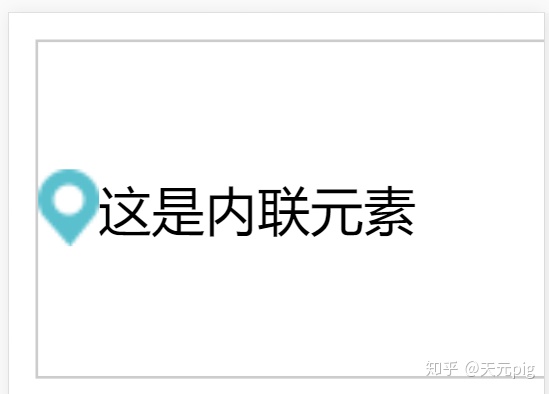
设置justify-content: space-between;可以水平居中。更多资料请狠狠的点击这里Flex布局教程:语法篇
四、推算法
正如名字一样,所谓推算,就是你需要知道一些已知条件,然后在进行推理。放在这里就是,我们必须知道子元素的宽高才能实现。
在进行之前可以看一下这篇文章,看完之后,我忽然感觉之前学的都是假的!!!position定位
推算top法
<style>
/* CSS代码 */
.father {
width: 300px;
height: 500px;
border: 1px solid #cdcdcd;
position: relative;
}
.box{
background-color: #cdcdcd;
position: absolute;
top: 224px;/*(父元素高度-子元素高度-边框高度)/2*/
left: 124px;/*同上*/
width: 50px;
height: 50px;
}
</style>
</head>
<body>
<div class="father">
<div class="box"></div>
</div>
</body>
推算margin法
<style>
/* CSS代码 */
.father {
width: 300px;
height: 500px;
border: 1px solid #cdcdcd;
position: relative;
}
.box{
background-color: #cdcdcd;
position: absolute;
top: 50%;
left: 50%;
width: 50px;
height: 50px;
margin-top: -26px;/*子元素的一半*/
margin-left: -26px;/*同上*/
}
</style>
</head>
<body>
<div class="father">
<div class="box"></div>
</div>
</body>
五、transform
上述方法中,如果不知道元素宽高如何实现呢。
需要用到transform属性,transform: translate(-50%,-50%);
<style>
/* CSS代码 */
.father {
width: 300px;
height: 500px;
border: 1px solid #cdcdcd;
position: relative;
}
.box{
background-color: #cdcdcd;
position: absolute;
top: 50%;
left: 50%;
width: 50px;
height: 50px;
transform: translate(-50%,-50%);
}
}
</style>
</head>
<body>
<div class="father">
<div class="box"></div>
</div>
</body>



















 1289
1289

 被折叠的 条评论
为什么被折叠?
被折叠的 条评论
为什么被折叠?








